如何彻底删除Win7系统顽固程序残留文件
摘要:很多用win7旗舰版的客户可能都会遇到这样的事情,我们发现常常我们在卸载一些软件的时候,就会出现一些软件的顽固文件根本就删除不了,因为常常都...
很多用win7旗舰版的客户可能都会遇到这样的事情,我们发现常常我们在卸载一些软件的时候,就会出现一些软件的顽固文件根本就删除不了,因为常常都会安装很多的程序,然后为了自己电脑能够更快一些不需要的软件也会清除掉,然而顽固的残留文件怎么才能彻底的删除呢,我们这里给大家分享一个很简单的教程方法,相信大家都会学会,不妨学起来,肯定能够用得到的。
解决残留文件删除的教程方法步骤如下:
1、我们需要现在自己的电脑桌面的空白地方信件一个记事本文件,直接点击我们的鼠标右键,然后在选择记事本这个文档,然后直接点击就可以新建一个了,然后在复制下面的代码到建好的记事本中。
DEL /F /A /Q ?%1
RD /S /Q ?%1
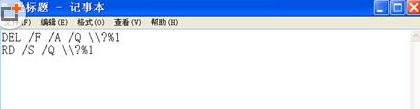 3、把刚才粘贴好的记事本另存为,然后把后缀的格式存为.bat ,前面的名称可以自己来写。
3、把刚才粘贴好的记事本另存为,然后把后缀的格式存为.bat ,前面的名称可以自己来写。
 4、建立好以后我们直接双击这个文件,程序马上就开始启动,然后就会自动的删除残留的文件,这个方法非常的实用,我们可以一直都使用这个程序定期清理。
4、建立好以后我们直接双击这个文件,程序马上就开始启动,然后就会自动的删除残留的文件,这个方法非常的实用,我们可以一直都使用这个程序定期清理。
【如何彻底删除Win7系统顽固程序残留文件】相关文章:
★ 如何解决深度技术win7系统下应用程序初始化失败(0xc00000ba)
★ 如何轻松搞定Win7系统的ADSL连接 ADSL连接教程
上一篇:
win7电脑不能待机怎么办?
下一篇:
如何设置win7桌面图标禁止更改功能
